iCloud ви позволява да съхранявате съдържанието си (музика, снимки, приложения, контакти, календари и видеоклипове и т.н.) и автоматично да ги изпращате към всички ваши iOS устройства (iPad, iPhone или iPod) и компютри (Mac или PC). Но понякога и по различни причини може да искате (или да се наложи) да изтриете архивите на iCloud.

Освен ако не закупите план за съхранение в iCloud, вероятно нямате много място в безплатния си 5GB iCloud акаунт. Само вашите резервни копия на iDevice могат да заемат по-голямата част от това пространство, оставяйки ви много малко място за съхранение на важните неща - като вашите снимки и домашни филми. Но ако вече не притежавате устройство, можете и трябва да освободите своето място за съхранение в iCloud, като изтриете цялото резервно копие на iCloud на iDevice. 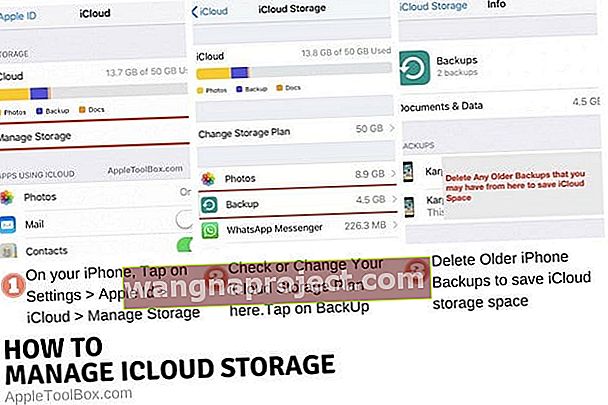
Но за устройства, които все още притежавате, не препоръчваме да изтриете резервното копие на iCloud, ако това е ЕДИНСТВЕНИЯТ архив, който имате . Ако имате нужда от място на вашия iCloud, направете резервно копие на друго място ПЪРВО (като например чрез iTunes към вашия компютър или Mac) и едва след това премахнете своите резервни копия на iDevice от iCloud. Така че, ако iCloud пространството е проблем за вас, вместо да архивирате iDevice на iCloud, помислете за архивиране на устройството си с iTunes.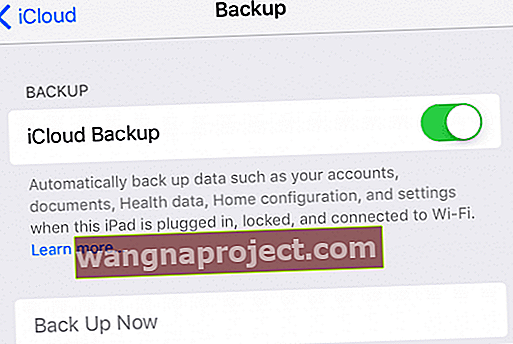
Защо резервните копия имат значение
Нека бъдем ясни тук. Архивите са важни . Така че никога не искате да останете без резервно копие някъде. Архивирането на iDevice включва всички видове важна информация, като вашите SMS и iMessage текстове, снимки и видеоклипове, вашите персонализирани настройки на устройството и оформления на началния екран, данни за здравето и приложенията, както и историята на покупките ви в iTunes и App Store.
Архивирането на iDevice е вашият билет за мигриране на вашите данни към друго устройство. И това е достъпно, когато възстановите вашия iPhone или iPad. Мислете за това като за вашия план за застраховка на лични данни. Той защитава вашите данни, независимо от обстоятелствата.
Изтрийте резервни копия на iCloud на iDevices, Mac и Windows PC
iOS: iPhone, iPad и iPod Touch
Етап 1. Докоснете Настройки> Профил на Apple ID> iCloud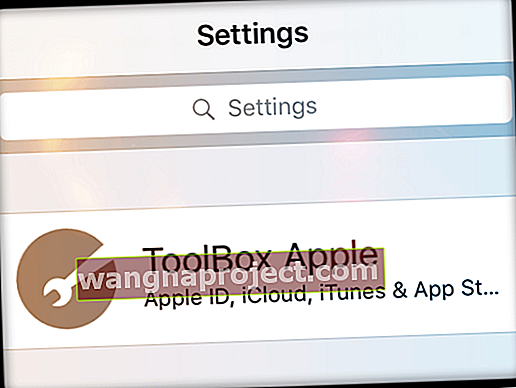
Стъпка 2. Изберете вашата Apple ID Storage Graph в горната част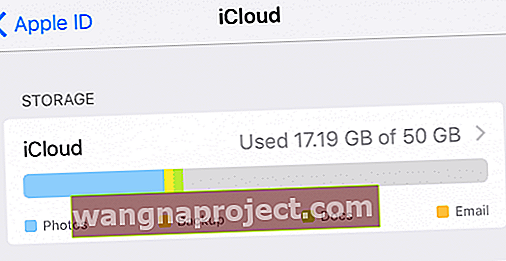
Стъпка # 3. Докоснете Управление на съхранението или Управление на съхранението> Архивиране. Сега виждате всичките си устройства, които използват iCloud със същия Apple ID
Стъпка # 4. Изберете вашия iDevice в секцията Архиви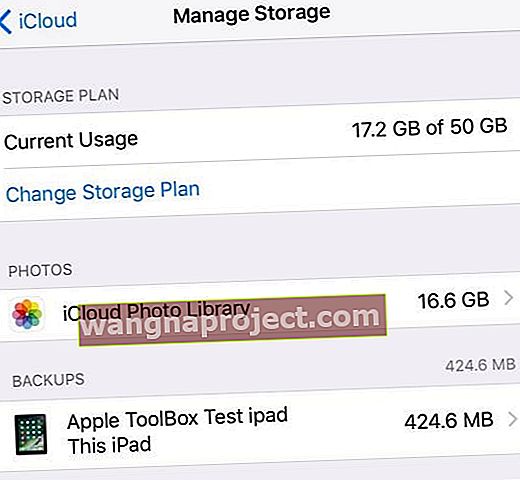
Стъпка # 5. Докоснете Delete Backup; ще поиска да потвърдите дали „искате да изключите архивирането и да изтриете всички данни за архивиране за„ име на устройството “от iCloud.“ и докоснете „Изключване и изтриване“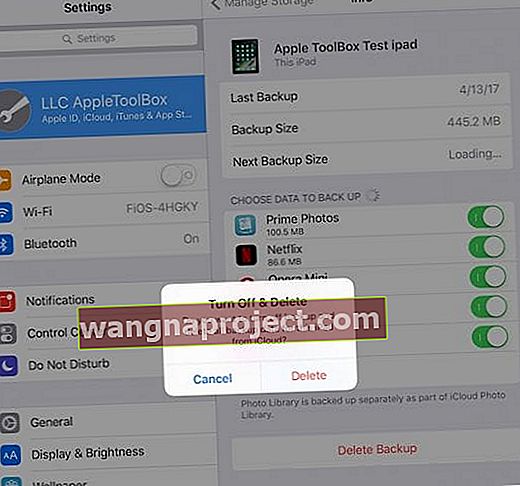
Изтрийте резервни копия на iCloud на macOS и Mac OS X
Етап 1. Меню на Apple> Системни предпочитания
Стъпка 2 . Щракнете върху iCloud
Стъпка # 3. Изберете Управление в долния десен ъгъл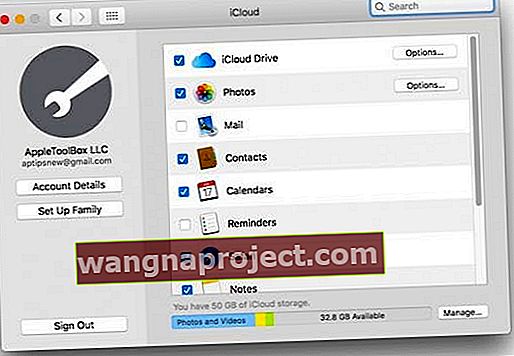
Стъпка # 4. Щракнете върху Архиви
Стъпка # 5. Изберете архива, който искате да изчистите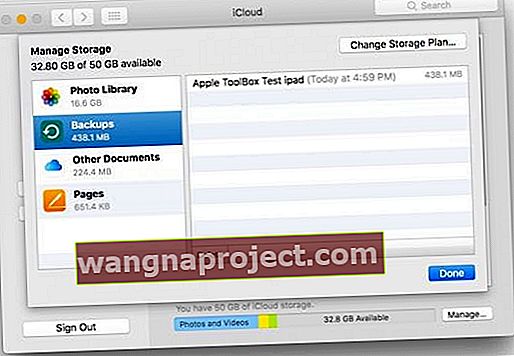
Стъпка # 6. Щракнете върху Изтриване
Стъпка # 7. Потвърдете и докоснете Изтриване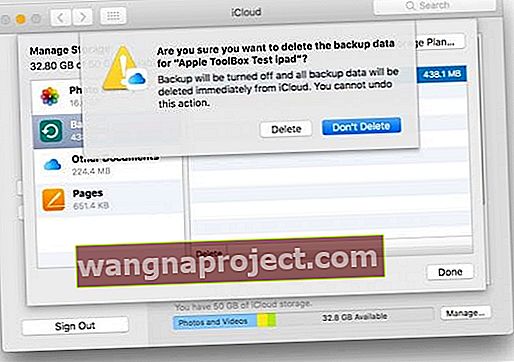
Изтрийте резервни копия на iCloud на компютри с Windows
Етап 1. Отворете iCloud за Windows
Стъпка 2. Щракнете върху Storage
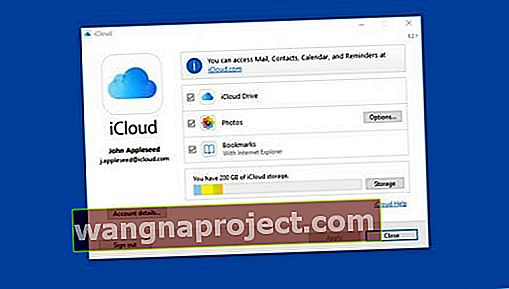
Стъпка # 3. Изберете Архивиране отляво
Стъпка # 4. Изберете iDevice, чийто архив искате да премахнете от iCloud
Стъпка # 5. Щракнете върху Изтриване. И след това потвърдете и изтрийте
Недостатъците на резервните копия на iDevice
За съжаление понастоящем не можете да изтриете части от резервни копия - това е или всичко, или нищо! Така че, ако искате да поддържате историята на текстовете и съобщенията си, но искате да изтриете здравните си данни, няма начин да премахнете само един тип данни от съхраненото архивиране на iCloud - поне все още не. Архивите на iCloud дори не се виждат - не можете да влезете в архива и да видите какво има там. Тези резервни копия на iDevice понастоящем могат да бъдат напълно изтрити или използвани само за възстановяване на вашето устройство или настройка и мигриране на данни към друг iDevice.
Вместо това освободете място по друг начин! 
Ако искате да спечелите повече място в акаунта си в iCloud и не искате да плащате таксите за план за надстройка на iCloud за съхранение, тогава най-добре е да изчистите част от вашия iCloud Clutter. Мислете за това като за iCloud Data Diet!
Първо, разгледайте всички приложения, които в момента съхраняват данни във вашия акаунт в iCloud, като отворите Настройки> Профил на Apple ID> iCloud и погледнете под заглавието „APPS USING ICLOUD“. Много приложения автоматично архивират в iCloud, след като ги инсталирате - и повечето от тях не се нуждаят от iCloud, за да съхраняват нищо! Така че нека ги изключим. Под приложения, използващи iCloud, изключете всички приложения, които не искате или трябва да архивирате данните им в iCloud. Това е първата стъпка. 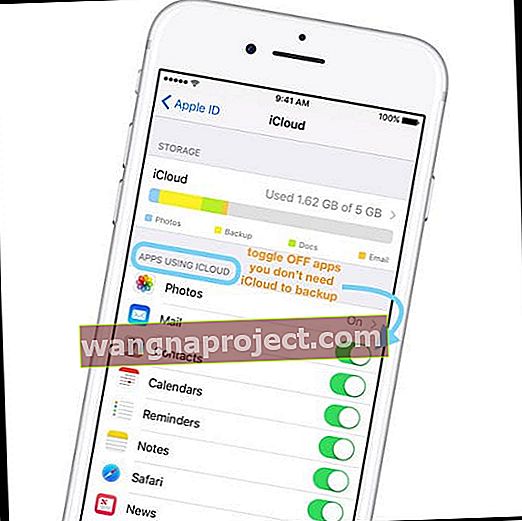
След това натиснете Настройки> Профил на Apple ID> iCloud> Управление на съхранението и проверете кои приложения консумират най-много данни от iCloud. Ако има изброени приложения, за които не се нуждаете от iCloud за архивиране, върнете се в предишното меню и изключете приложението под APPS USING ICLOUD.
След като го изключите, изтрийте документите и данните от приложенията от iCloud, като се върнете в Настройки> Профил на Apple ID> iCloud> Управление на съхранението и докоснете това приложение. След това изберете Изтриване на документи и данни, за да премахнете всички данни от приложението от iCloud (и всички други устройства, свързани към вашия Apple ID.) 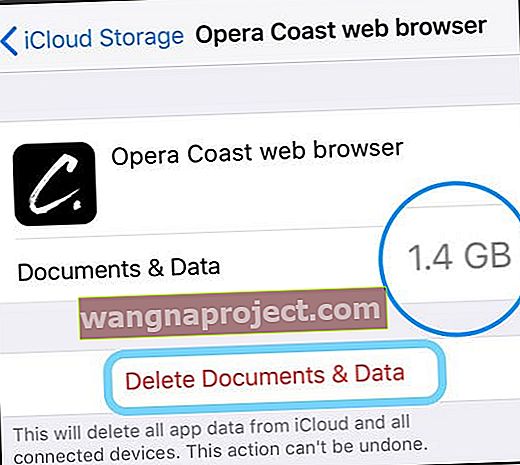
Изчистете безпорядъка си от iDevice!
Ако премахването на приложения от iCloud не е намалило достатъчно общото ви пространство за съхранение в iCloud, е време да направите пролетно почистване на вашето устройство! Чрез намаляване на размера на съхранените данни на вашето устройство, вие също така намалявате изискването за съхранение за iCloud - това е печеливша. Така че помислете за изчистването на някои от бъркотията и прасетата за данни на вашето устройство - неща като неизползвани приложения (и техните данни), стари текстове и съобщения (особено тези с прикачени файлове), дублирани или нежелани снимки, видеоклипове и изтеглени видеоклипове, музика и други файлове. Вижте дали почистването на бъркотията на вашето устройство също намалява вашите нужди от iCloud Storage.



